איך להתמודד עם מספר רב של תוספות ב- Google Chrome
דפדפנים של טכנולוגיה / / December 19, 2019
ב חנות האינטרנט של Chrome תוכל למצוא הרחבת חנות עבור כמעט כל יישום. זה מה שאנשים רבים הופכים את הטיעון העיקרי לבחירת דפדפן. עם זאת, אם גם נסחף בעסק הזה, אז בקרוב מאוד הדפדפן שלך ירכוש מספר כזה של כלים נוספים יאטו ומגושם. במאמר זה תוכלו ללמוד כיצד לפתור את הבעיה הזו.
קודם כל, בואו נראה של לסרגל הכלים של הדפדפן שלך. אם יש לך כמות נכבדה של שלוחות, אז זה כבר שורה ארוכה של סמלים. האם הם כל מה שאתה צריך? אולי זה הגיוני להסתיר חלק מהם, וכן לצמצם את מספר הסמלים המתגוררים מול העיניים, עד למינימום?
תעשה את זה מאוד פשוט. ראשית, קש על הסמלים של רחבות אלה שאינם כרוכים בכל אינטראקציה ופשוט תופסות שטח בסרגל הכלים. עכשיו לעשות כל אחד מהם לחיצה ימנית ובחר בתפריט ההקשר "הסתר" כפתור.
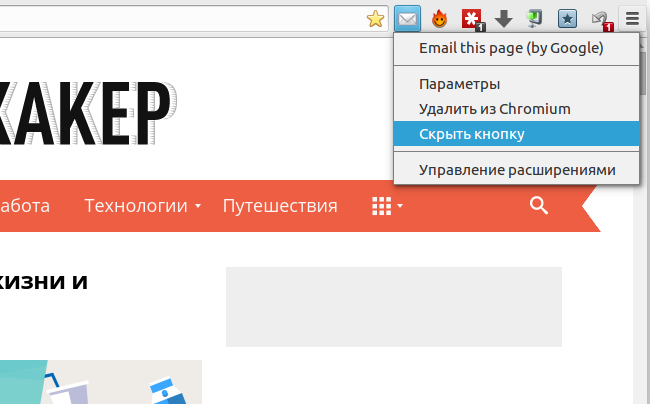
לאחר מכן, להכניס סדר בדברים את שאר הפריטים. יש צורך לארגן אותם לפי סדר החשיבות ואת תדירות השימוש באופן עזבו היית הסמלים הנדרשים ביותר. ניתן לעשות זאת פשוט על ידי גרירת העכבר סמלים ממקום למקום.
התמודד?! מצוין עכשיו להזיז את העכבר מעל הקו הדמיוני בין המפריד והתחילה בסרגל כלי החיפוש (הוא הופך להיות בעת ובעונה אחת חץ דו-ראשי) וגרור את כל הסמלים שלך בצד ימין. בדרך זו אתה יכול לשמור בטווח הראייה של התוספים הפופולריים ביותר בלבד, אך לעתים רחוקות משמשת להסתיר את התפריט הנפתח עבור החץ.
יש עוד דרך לארגן רחבות סמליות, אבל זה ידרוש ממך לבקר את הדף עם ההגדרות ניסיון. תוכל למצוא את האפשרות המתאימה ליד chrome: // flags / # enable-הארכה-פעולה-מחדש. לאחר ההפעלה שלה תוכל להסתיר סמלי רחבות בתפריט הראשי של הדפדפן. נסה אולי בשיטה זו תוכלי למצוא את הנוחה ביותר.
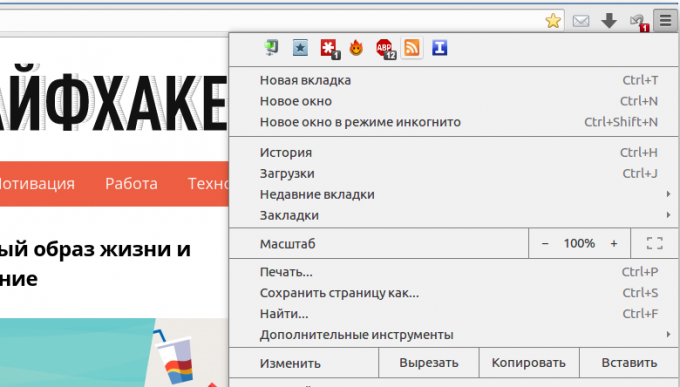
ובכן, עכשיו יש לנו לשים marafet חיצוני, אתה יכול לעבור שינויים עמוקים יותר. הם יהיו על פי תקנה נוחה של מספר שלוחה הפעילה בהתאם המשימות שלך ואת אופי העבודה.
מה שנקרא מנהל הרחבות - הנו תוסף מיוחד (סליחה על טאוטולוגיה), אשר מסוגל לטוס כדי להפעיל או להשבית את הרצוי לכם בזמן הזה של רחבה (שוב, סליחה).
מנהל הרחבות מאפשר לך לנהל את כל ההרחבות של הקופץ בחלון שמופיע בקלות כאשר אתה לוחץ על הסמל. הנה בלחיצה אחת ניתן להשבית מיותרת פריטים כרגע למחוק אותם, ללכת להגדרות וכן הלאה. ישנו חיפוש ויכולת תוספי קבוצה ברשימות מרובות.
מחיר: 0
אם יש לך תוספים רבים, כי אתה צריך אותם רק באתרים מסוימים, להיות בטוח כדי לנסות אוטומציה רחבה. בהגדרות שלו, אתה יכול להגדיר את הכללים להכללת סיומות של אתרים נפרדים, אשר יבוצע באופן אוטומטי. לפיכך הרחבת הדרושים לכם, למשל, עבור צפייה נוחה של וידאו, תופעל אוטומטית רק כאשר ביקור YouTube, וכל שאר הזמן יהיה לישון בשקט ולא לאכול זיכרון, כך שכל הזמן אינו מספיק.
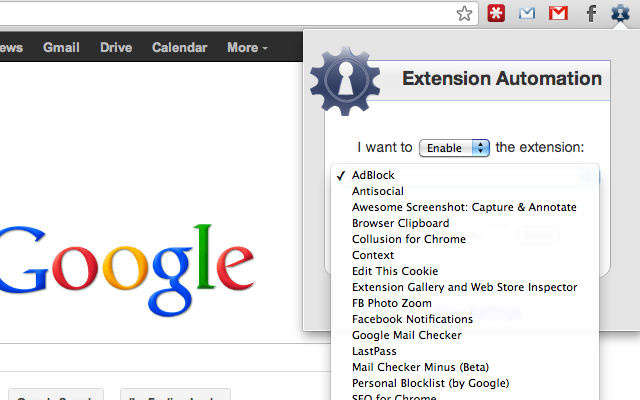
הארכה הקשר כמו כן נועד במהירות להפעיל או לבטל את הרחבות, אבל לא עושה את זה לבד, ופעם בהמוניהם. אתה יכול ליצור קבוצות מרובות תוכננו עבור סוגים שונים של פעילויות שאתה עושה בדרך כלל באינטרנט, ולעבור בלחיצה אחת ביניהם. לדוגמה, עבור עבודה אתה משתמש סט של הרחבות עבור בידור - והשני, ועל קניות - השלישי.

מחיר: 0
ומה דרך לנהל את התוספים של דפדפן Chrome אתה משתמש?



